使用Word中的表格也可以像使用Excel中的表格一样对数据进行计算,使用公式在Word 表格中计算数据的特殊之处是以above、below、left、right这几种英文来表示引用的单元格地址。
1、单击“公式”按钮
我们打开word表格选中需要显示计算结果的单元格,切换到“表格工具”下的“布局”选项卡,单击“数据”组中的“公式”按钮,如下图1所示。
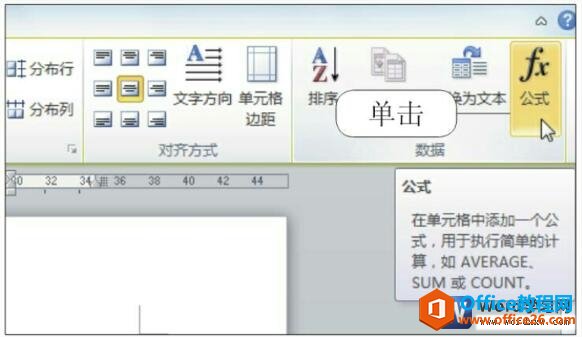
图1
2、确认公式
弹出“公式”对话框,在“公式”文本框中自动显示出求左侧单元格区域数据之和的计算公式,单击“确定”按钮,如下图2所示。
如何对word表格中的数据进行排序
我们都知道在excel中可以对数据进行排序,其实在word2010中当表格包含有数字数据时,也可以对word表格中的数据进行排序,使数据按照某种顺序显示。1、单击排序按钮打开一个带有数据的
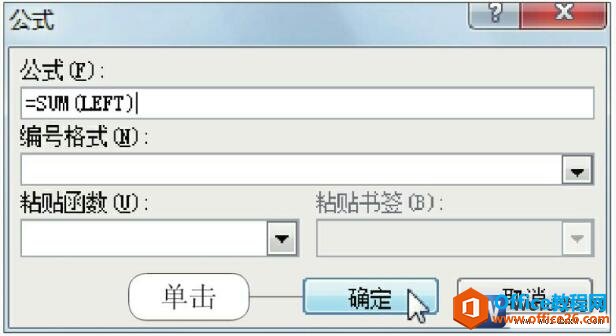
图2
3、查看计算结果
此时,计算出了所有品牌冰箱的库存总数量,如下图3所示。
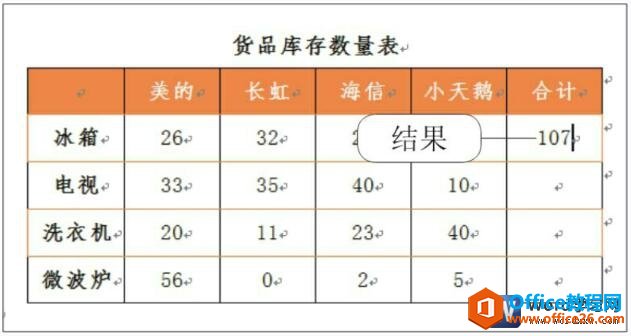
图3
用户可以在“公式”对话框中的“粘贴函数”下拉列表中,选择更多的函数,以方便进行其他计算。
我们知道了进行数据计算不是excel的专长,通过使用公式在Word 表格中计算数据也是可以的,而且完全可以实现正常的需求计算。
如何利用word手动绘制斜线表头
我们在实际工作中,可能经常会见到包含有斜线表头的表格,那么这些斜线是如何绘制的呢?利用一般的插入表格的功能是无法实现的,只能我们自己利用word手动绘制斜线表头。1、设置笔


